Как сделать телевизор из компьютера / Песочница / Хабр
- Исходные данные: есть смартфон на Android (у меня 4.2.2), компьютер (у меня на Windows 7) и интернет по WiFi (это важно)
- Задача: наладить телевизор на компьютере
1. Введение
- Источник получения телевизионного сигнала. Качество того, что я увижу на мониторе, должно быть не ниже того, что вижу на телевизоре (т.е. не должно быть никакой дополнительной рекламы, должно быть достаточно высокое качество изображения без дерганий и зависания звука, должны быть минимум все каналы привычной телепрограммы).
- Способ дистанционного управления. Должна быть возможность дистанционного переключения каналов и настройки изображения (громкость, яркость и т.д.).
2. Как сделать телевизор из компьютера (итог)
В качестве источника сигнала я выбрал «Crystal TV», в качестве способа дистанционного управления — программу «Remote Contol Collection».
Порядок действия для наладки соединения (компьютер и моноблок должны быть в одной WiFi-сети):
КОЛХОЗ / ПК ВНУТРИ ТЕЛЕВИЗОРА, МОНОБЛОК СВОИМИ РУКАМИ!
- Качаете программу «Crystal TV» на компьютер
- Качаете программу «Remote Contol Collection» на компьютер и смартфон
- Запускаете «Crystal TV» и «Remote Contol Collection» на компьютере. Ждете, пока «Remote Contol Collection» не сообщит, что готов
- Запускаете «Remote Contol Collection» на смартфоне:
- В разделе «Server» добавьте ваш компьютер (произвольное имя и IP-адрес из строки «IP Address» на компьютере)
- Зайдите в раздел «Remotes», выберите раздел «Mouse»
Еще хотел бы отметить, что желательно иметь не очень слабый канал. При моем ADSL-соединении в 6144 Кбит/с по данным провайдера (или 1.8 Мбайт/с после проверки скорости соединения) я устанавливал только половину шкалы качества (если выше – то появляются дергания, рассинхрон со звуком и т.д.).
3. Как сделать телевизор из компьютера (обоснование выбора)
По некоторым причинам, начну со второго пункта.
3.2. Выбор способа дистанционного управления
Примеры программ: MyMobile, MirrorOp, WiFi Display
- Для всех изученных мною программ требовался root (это критично для неопытных пользователей)
- Вероятны торможения из-за большого потока трафика и невысокой (вероятнее всего, ниже компьютера) производительности смартфона (или отсутствие торможений, но очень низкое качество изображения)
Примеры программ: Microsoft RD Client, TeamViewer, 2X RDP, RDP Remote Desktop, Remote Control Collection
- После завершения сеанса на телефоне требуется повторная авторизация на компьютере (т.е. теряется вообще смысл дистанционности, т.к. надо идти к компу и заходить в свою учетную запись)
- Требует установки пароля на учетную запись администратора компьютера (если вы не привыкли — то будет неудобно; телек вы смотрите пару часов вечером, а логиниться с паролем в учетку придется десятки раз в день)
- Можно управлять отдельными частями компьютера (только мышь, только видео, только музыка и т.д.)
- Часть возможностей бесплатна (самое главное, что мы использовали, — бесплатно управление мышью)
- Простой интерфейс
- Простая настройка подключения (у вас на смартфоне клиент, на компьютере — сервер)
3.1. Выбор способа получения телевизионного сигнала.
Другие аналогичные: по запросу «интернет-телевидение» вам выдастся страницы 2 таких сайтов (мне больше всего из этих понравился tivix.net — меньше всего рекламы и лучшая среди худшего адаптация под дистанционное управление)
- У некоторых очень много каналов (десятки стран, и не только СНГ, для каждой страны, мне кажется, не меньше 100 каналов)
- Возможность недорого убрать рекламу (VIP-аккаунт, у кого он есть, стоит порядка 30 руб/мес)
- Достаточно медленное управление (как обычный серфинг в интернете: вернуться на предыдущую страницу, открыть следующую, прокрутить до окошка с видео — от телевизора ожидается почти мгновенная реакция при переключении каналов)
- Слишком много каналов (с моей точки зрения, слишком широкое разнообразие в данном случае мешает)
- Лишнее время на коммуникацию с мастером и службой поддержки
- Дополнительные финансовые расходы
- Необходимость присматривать за этим оборудованием (контролировать баланс, работоспособность оборудования и т.п.)
- Не удалось настроить (программа заточена под 3 древних модели роутера; у меня был не такой)
- Впечатление, что это направление МТС с момента упразднения СТРИМа не развивает
- Все российские телеканалы, плюс некоторые зарубежные
- Бесплатно или недорого. Базовый пакет каналов бесплатен и, на мой взгляд, вполне достойный — около 20 каналов. Платные пакеты стоят в пределах 50-100 руб в мес (или 350 руб в год)
- Удобное управление — все элементы интерфейса очень крупные (видны с 3-5 метров). Ощущается, что интерфейс адаптирован под дистанционное управление
- Относительно широкая настраиваемость. Сигнал можно изменять по громкости, яркости и, что очень важно, по качеству, в очень широких пределах (порядка 20-30 делений). Что касается качества — то это означает, что вы можете очень точно подогнать программу под вашу скорость соединения (программа и сама немного адаптируется под вашу скорость, см. 4 кнопки в нижнем правом углу стартового окна)
- Требовательность к скорости соединения (это я выше писал, повторюсь: у меня было 1.8 Мбайт/с [по замерам сайта, проверяющего скорость соединения], и я устанавливал не более половины шкалы качества)
- Возможны проблемы с оплатой (если столкнетесь, см. Bereza TV)
- Высокое качество
- Удобное управление
- Достаточное количество каналов (не слишком много: все из сетки, плюс небольшое количество дополнительных)
- Самый дорогой вариант (на уровне 150-200 руб/мес, в зависимости от пакета; бесплатных каналов почти нет)
- Вопрос передачи изображения со смартфона на компьютер
Данная статья не подлежит комментированию, поскольку её автор ещё не является полноправным участником сообщества. Вы сможете связаться с автором только после того, как он получит приглашение от кого-либо из участников сообщества. До этого момента его username будет скрыт псевдонимом.
Топ-5 способов как из компьютера сделать телевизор: ТВ-тюнер, кардшаринг и прочее

Хотим мы того или нет, телевизор и компьютер — это любимые игрушки современности. И иногда появляется необходимость: сделать один «ящик» вместо двух, например, с целью записи любимых телепередач в цифровой формат и просмотра через какое-то время или просто телевизор у вас дома банально кем-то постоянно занят. Но даже если вы спокойно можете воспользоваться телевизором в любой момент, то все равно иметь «два в одном» просто удобнее, особенно когда вы большую часть своего времени проводите у монитора: достаточно просто переключить окна.
Как же из компьютера сделать телевизор? Существует несколько простых способов, о которых мы расскажем вам ниже.
ТВ-тюнер
Это такое устройство, которое подключается к системному блоку вашего компьютера, и к которому в свою очередь подсоединяется телевизионный кабель. В комплекте с тюнером зачастую идет программное обеспечение, позволяющее записывать телетрансляции в реальном времени или используя таймер. Если в вашем компьютере уже имеется видеокарта со встроенным ТВ-тюнером, то вам и покупать ничего не нужно.
Кардшаринг

Был придуман народными умельцами относительно недавно. Кардшаринг позволяет получать доступ к спутниковым каналам, используя официальную карточку на несколько ресиверов. Сервером кардшаринга выступает компьютер с установленным соответствующим программным обеспечением и оригинальной картой, а клиентом может быть, к примеру, специальная плата в вашем компьютере.
Довольно обыденная ситуация: квартира или дом с тремя компьютерами или телевизорами. Каждый член семьи желает просматривать свою телепрограмму. Оплата 3-х подписок спутникового телевидения для всех клиентов обойдется вам довольно дорого. Семейный бюджет позволит сэкономить услуга кардшаринга.
Онлайн-телевидение
Существует много платных и бесплатных сервисов для просмотра телевидения на вашем ПК. Телевизионные каналы дублируют вещание в онлайн-режиме. Для просмотра используют всевозможные программы или специальные сайты. Этот способ зависит от скорости интернета, но зачастую все равно страдает качество картинки по сравнению со стандартным телевизором.
Телевидение провайдера
Поинтересуйтесь у своего интернет-провайдера, не предоставляет ли он услугу цифрового телевидения вместе с доступом к сети. Как правило, эта возможность предусмотрена определенными тарифами.
Еще один нехитрый способ

Если все вышеперечисленное вам по каким-либо причинам не подходит, тогда телевизор на мониторе вашего компьютера можно организовать с помощью телепрограммы, сайта-файлохранилища (или торрент трекера) и любого видеоплеера. Зарегистрировавшись на крупнейшем русскоязычном трекере rutracker.org, вы уже примерно через два-три часа после окончания телепередачи, можете ее там скачать. При дальнейшем просмотре скачанного видео на компьютере приятным бонусом будет отсутствие рекламы.
P.S. А нужен ли он вообще, этот телевизор? Это все, конечно, хорошо: «два в одном», современные технологии и все дела. Но может стоит вообще отказаться от телевизора вместо того, чтобы искать способы как его встроить в компьютер.
Задумайтесь, почему люди смотрят телевизор и так ли он нужен в нашей жизни, позволяет ли он нам саморазвиваться и получать актуальную информацию или просто ежедневно засоряет наш мозг информационным мусором. Задумайтесь!
Как из компьютера сделать телевизор
Не у всех людей дома есть телевизор. Некоторым вовсе не нравится смотреть телепередачи, другим достаточно время от времени заходить на официальные каналы или сайты, предоставляющие возможность посмотреть некоторые из передач. Как правило, там много рекламы и приходится долго ждать, пока появится картинка канала. Однако, можно из компьютера сделать настоящий телевизор, если воспользоваться программным обеспечением.
Как скачать и установить альтернативный телевизор на компьютер. Заходим в браузер. Скачиваем программу iptv player: http://borpas.info/iptvplayer На рабочем на столе появляется иконка телевизора. Два раза кликаем. Программа запускается. Закрываем загрузки. Происходит предустановка.
В окошке не ставим галочку. Нажимаем далее. Предлагаемые программы устанавливать отказываемся. Нажимаем два раза на значок iptv-player.

Мастера покупают изобретения в этом китайском интернет-магазине.
Выбираем телевещание. Нажимаем ok. Программа открылась. Она очень удобная. Все телеканалы России, радио. Нажимаем, например, на Европа плюс. Смотрим каналы в прямом эфире.
Можно ставить на паузу.




Один «ящик» вместо двух. Как сделать из компьютера телевизор
Министр Авдеев: ТВ станет лучше, если убрать с него рекламу
Этот прибор обеспечивает приём каналов с внешней или внутренней антенны, а также кабельного и спутникового ТВ, и представляет собой либо плату, устанавливаемую в компьютер, либо внешнюю приставку. Как у внутренних, так и у внешних ТВ-тюнеров есть пульты управления — можно переключать каналы, не вставая с дивана. А в некоторых есть и fm-приёмник.
Внутри: и покажет, и запишет
«Если ТВ-тюнер устанавливается внутрь, то телепередачи можно смотреть только при включённом компьютере, к тому же он требует специального программного обеспечения», — рассказывает Максим Левицкий, специалист технической поддержки цифрового центра. Зато эти ТВ-тюнеры самые доступные — стоят порядка 1500 рублей.
Они позволяют смотреть обычное и кабельное ТВ, а также записывать передачи на жёсткий диск или dvd. Тюнер может сам включиться в нужное время, сохранить в памяти ваше любимое ток-шоу и вырезать рекламу. Качество записи зависит от чистоты сигнала, поступающего с антенны. Спутниковый тюнер даёт больше возможностей, но ради него придётся повесить тарелку.
Снаружи: без отрыва от работы
Внешний ТВ-тюнер может работать и без включённого компьютера — необходим только монитор. Если же компьютер включён, можно смотреть телевидение, не отрываясь от работы, установив режим «картинка в картинке». Этот тип тюнеров принимает сигналы с кабельного и спутникового ТВ, а также от обычной антенны.
Соединяется кабелем с монитором и видеокартой. «Такие устройства обеспечивают самое лучшее качество изображения», — говорит Максим Левицкий. Но и стоят дороже — в районе 3500 рублей. Главный и существенный недостаток таких устройств — невозможность записи. Однако у внешних ТВ-тюнеров, которые подключаются к usb-порту и к DVD-плееру, функция записи обычно есть.
Для ноутбуков
Владельцев ноутбуков порадуют тюнеры стандарта PCMCIA. Они стоят около 2500-3000 рублей. Это продолговатое тонкое устройство толщиной в три кредитные карточки устанавливается в специальный разъём на компьютере. Принимает только сигналы стандартной антенны, зато позволяет записывать эфир, не говоря уже о максимальной экономии места.
Как выбрать?
Специалисты советуют приобрести внутренний ТВ-тюнер, если вы собираетесь изредка смотреть любимые передачи на компьютере и записывать их, а внешний — если не хотите тратиться на полноценный телевизор, хотя обычно проводите перед «ящиком» много времени.
Источник: pochinka-tv.ru
Превращаем телевизор в Windows-компьютер

Хотите сделать из вашего телевизора полноценный Windows компьютер? Теперь — легко! На азиатских рынках начались продажи микрокомпьютера Lemel формата TV Stick на базе двухядерного процессора Intel Atom. Микрокомпьютер оснащен высокоскоростным HDMI портом, 2 Гб оперативной памяти и внутренним хранилищем емкостью 32 Гб; он управляется предустановленной ОС Windows 8.1. К устройству можно подключить беспроводную клавиатуру и мышь по Bluetooth.
Представленные в настоящее время на рынке многочисленные Android «свистки» для ТВ имеют сравнительно небольшую производительность и ограниченный функционал. Новая модель в таком же сверхмалом конструктиве справляется с отображением FullHD картинки, что позволяет подключать ее к телевизорам с большой диагональю.
Стоимость устройства в Тайване составляет $164. Ждем его появления в интернет-магазинах.
- Блог компании Intel
- Компьютерное железо
Источник: habr.com
Делаем из телевизора персональный компьютер

В командировке или отпуске иногда возникает необходимость в компьютере, сделать что-то в офисных приложениях или браузере. Например, поправить что-то на сайте организации или произвести настройку сетевых устройств через веб-интерфейс.
Ноутбук брать не всегда удобно, а работать с телефона крайне сложно из-за небольшой диагонали. А вот телевизор есть практически везде, осталось придумать, как сделать из него настольный ПК.
Мы рассмотрим два варианта. Сразу скажу, что в обоих случаях нам потребуется беспроводной комплект клавиатура/мышь (подключаются через Bluetooth). Цена вопроса – от 800 до 1500 руб.
Кроме того в интернет-магазинах продаются мини-клавиатуры с тачпадом размером всего 150 мм.
- Клавиатура мини беспроводная — ссылка
- Беспроводная клавиатура VONTAR i8 — ссылка
1. Вариант – Мини ПК, они же стики

Данный вид ПК имеет небольшой размер и подключается к телевизору через HDMI разъем.
Интернет, как правило, мини-пк получает через wi-fi. В качестве операционной системы могут быть Windows, linux либо Android.
Ниже ссылки на модели с Windows 10:
- Мини-ПК W5 PRO с процессором Intel atom Z8350 — ссылка
- Мини-ПК с процессором Intel Celeron J4125 — ссылка
В итоге мы получаем полноценный ПК с большим экраном и привычной операционной системой.
2. Вариант – Использовать смартфон
В данном случае мы будем пробовать подключать к телевизору смартфон на базе Android.
Для подключения смартфона к телевизору можно использовать адаптер USB-C — HDMI. Цена вопроса – от 600 до 2500 руб.
- Кабель-переходник USB Type-C (M) — HDMI (M) — ссылка
- Vention USB Type-C — HDMI — ссылка
Так же можно использовать концентратор с множеством портов usb для подключения периферийных устройств, таких как клавиатура, мышь, внешний накопитель и т.д.
- Сетевой концентратор Ugreen — ссылка
Подключаем данный кабель в USB-C смартфона, второй конец в HDMI разъем на телевизоре. На телевизоре выбираем источник входа HDMI и все готово.
Здесь проще всего будет владельцам Huawei и Samsung. Оба производителя обеспечили свои устройства возможностью работать в десктопном режиме, т.е. при подключении к телевизору они адаптируют рабочий стол под использование больших дисплеев. У Samsung данная технология называется Samsung DeX (список поддерживаемых смартфонов), у Huawei — EMUI Desktop (список поддерживаемых смартфонов).
Ниже скриншоты рабочего стола:
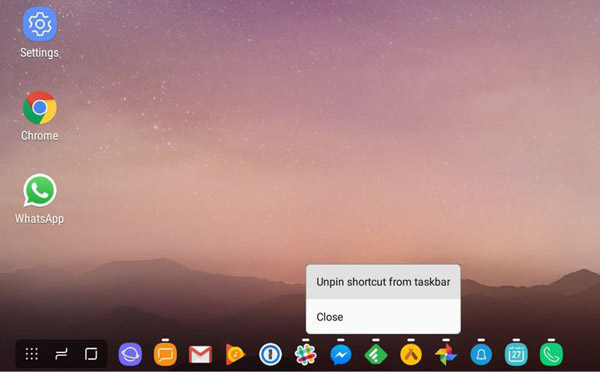
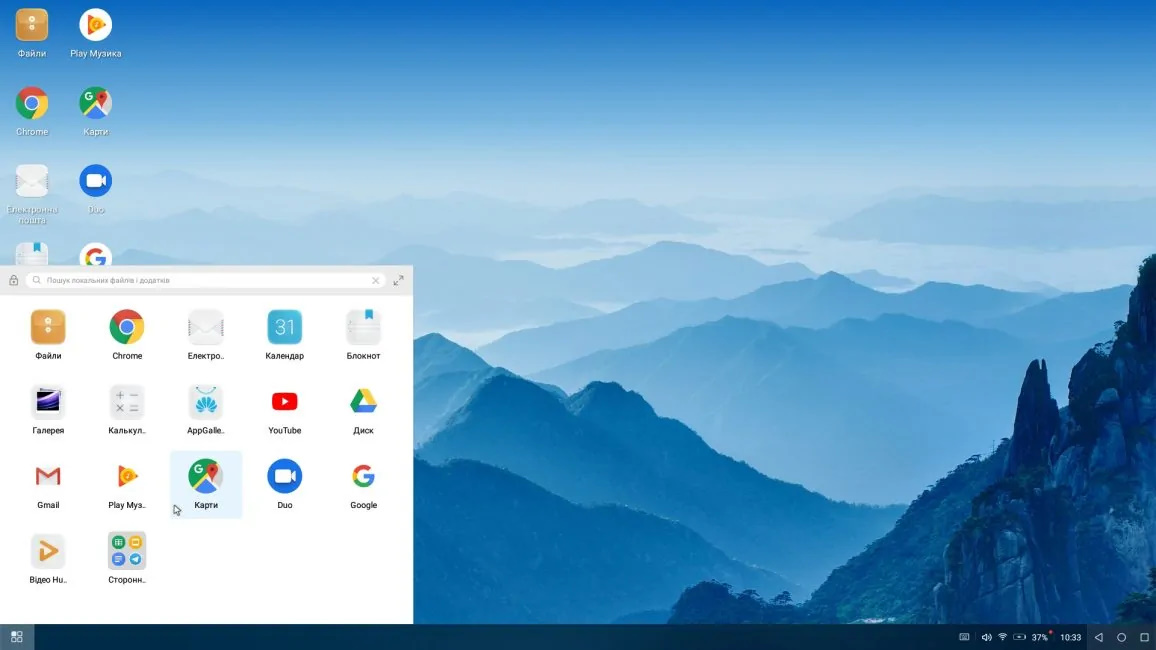
Кроме стандартных возможностей данных технологий Вы можете установить на свой смартфон программу для удаленного рабочего стола. Среди мобильных версий Teamviewer, Anydesk, Ассистент и прочих программ стоит отметить Microsoft Remote Desktop, позволяющую подключаться к рабочему столу Windows через RDP.
Таким образом, Вы сможете подключиться к своему рабочему или домашнему ПК и работать в привычном интерфейсе.
С другими смартфонами есть нюансы. Какие-то модели будут выводить на телевизор увеличенную копию экрана телефона какие-то ничего, здесь нужно пробовать. Так же рекомендуем ознакомиться с технологией MHL.
Если у Вас есть опыт подключения смартфонов к телевизорам пишите в комментариях, будем благодарны )
Редактировалось Дата: Вторник, 07 сентября 2021
Привязка к тегам MHL Мини-ПК Удаленный рабочий стол
- « 05.09.2019 — Заседание ФЦ ИО
- 21.10.2021 — Заседание МО ИО »
Источник: edu-nv.ru